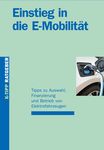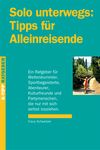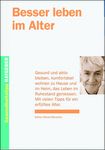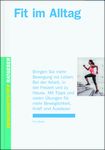Beim Laptop lässt sich jederzeit Strom sparen, damit der Akku möglichst lange durchhält: während der Arbeit, bei kurzen Pausen oder wenn man den Computer für längere Zeit weglegt.
Bei der Arbeit
Mit dem Akku moderner Laptops kann man je nach Modell zwischen zwei und mehr als zehn Stunden arbeiten. Wer unterwegs merkt, dass der Akku nur noch halb voll ist, kann Stromspareinstellungen vornehmen. Damit lässt sich die Laufzeit um bis zu zwei Stunden verlängern.
1. Leistung reduzieren
Um Strom zu sparen, kann man die Leistung des Laptops etwas reduzieren. Wer nur schreibt oder im Internet surft, wird den Unterschied zur vollen Leistung kaum bemerken. In Windows 11 geht man zu «Einstellungen», dann «System», «Strom & Akku». In Windows 10 sucht man über die Suchzeile im Startmenü die «Systemsteuerung» und öffnet sie. Dort zu «Energieoptionen» → «Energiesparplan erstellen». Dann die stromsparendste Einstellung wählen. Zudem kann man den Stromsparmodus aktivieren. Dann schaltet Windows einige Funktionen vorübergehend aus.
In den Einstellungen «System» wählen, «Power & Akku» (Windows 11) oder «Systemsteuerung» und «Akku» (Windows 10). Hier einstellen, bei welchem Akkuladestand der Stromsparmodus aktiv werden soll. Beim Mac prüft man in den Systemeinstellungen bei «Batterie», ob der Stromsparmodus aktiv ist. Er sollte zumindest im Batteriebetrieb eingeschaltet sein.
2. Bildschirm abdunkeln
Ein heller Monitor braucht mehr Strom als ein leicht abgedunkelter. Die Helligkeit kann über Spezialtasten reduziert werden. Die Helligkeit reduziert sich automatisch, wenn das Gerät in den Ruhezustand wechselt (siehe «Bei kurzen Pausen»). Das tut es, wenn man länger keine Tasten benutzt. In den Systemeinstellungen «Displays» suchen und auf «Weitere Optionen» klicken. «Bei Batteriebetrieb Display leicht abdunkeln» aktivieren.
3. WLAN/Bluetooth abstellen
Braucht man kein WLAN und möchte sich nicht via Bluetooth mit einem Gerät verbinden, sollte man beide ausschalten. Sie brauchen ständig Strom, selbst wenn keine Verbindung aktiv ist. Die Symbole sind in der Symbolleiste oder unten rechts sichtbar. Sonst in den Einstellungen danach suchen.
Bei kurzen Pausen
Betätigt man keine Tasten, schaltet der Laptop nach einiger Zeit den Bildschirm aus und geht in den Ruhezustand. Es lohnt sich, den Computer so einzustellen, dass der «Ruhezustand» rasch aktiviert wird. In den Einstellungen unter «System» kann man einstellen, nach wie vielen Minuten in den Ruhezustand gewechselt werden soll: «Netzbetrieb und Energiesparmodus» (Windows 10) oder «Strom & Akku» (Windows 11). Manuell aktiviert man den Ruhezustand, indem man oben links auf das Apfelsymbol klickt und dort «Ruhezustand» wählt.
Und in den Systemeinstellungen kann man unter «Sperrbildschirm» wählen, nach wie vielen Minuten Untätigkeit sich der Bildschirm ausschaltet.
Bei langen Pausen
1. Laptop zuklappen
Bei längeren Pausen klappt man den Laptop am besten zu. Dann wird ein Stromsparmodus aktiviert. Man kann detailliert einstellen, was beim Zuklappen geschieht. «Systemsteuerung» in der Suchleiste suchen. Darin klicken Sie auf «System und Sicherheit» → «Energieoptionen» → «Auswählen, was beim Zuklappen des Computers geschehen soll». Hier lässt sich festlegen, was beim Zuklappen oder beim Drücken des Netzschalters passiert (herunterfahren, in den Energiesparmodus wechseln, Ruhezustand starten oder gar nichts).
Mac-Computer kennen nur den Ruhezustand. Er schaltet sich automatisch ein, wenn man den Laptop zuklappt. Der Ruhezustand verbraucht stets ein bisschen Strom. Die Menge lässt sich minim anpassen: In den Systemeinstellungen nach «Power Nap» suchen und deaktivieren. Sonst sucht der Mac auch im Ruhezustand neue E-Mails und Updates.
2. Laptop ausschalten
Bei mehreren Tagen Pause schaltet man den Laptop ganz aus. Für kürzere Pausen ist Zuklappen oft besser. Denn auch das Hoch- und Herunterfahren braucht Strom. Das strapaziert den Akku je nach Gerät mehr als einige Stunden im Ruhezustand. Dennoch ist es ratsam, den Computer mindestens alle paar Tage auszuschalten. Denn läuft das System mehrere Tage ohne Neustart, wird es langsamer.
«Energie sparen» und «Ruhezustand» nicht dasselbe
Bei Windows gibt es Unterschiede zwischen dem Modus «Energie sparen» und dem «Ruhezustand»: «Energie sparen» bedeutet, dass der Laptop weniger Strom braucht als im normalen Betrieb. Nach dem Aufklappen ist er sofort betriebsbereit. Arbeitet man länger nicht am PC, kann es aber trotz Zuklappen passieren, dass der Akku leer ist. Der Modus «Energie sparen» lässt sich auch aktivieren, wenn man auf den Ausschaltknopf im Startmenü klickt. Im «Ruhezustand» braucht der Laptop dagegen fast keinen Strom mehr.
Dafür dauert es etwas länger, bis er nach dem Aufklappen wieder läuft. In beiden Fällen bleibt der aktuelle Zustand des PCs samt allen offenen Programmen und Fenstern erhalten, sodass man gleich weiterarbeiten kann.